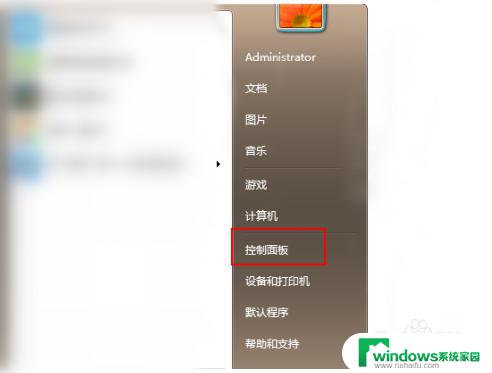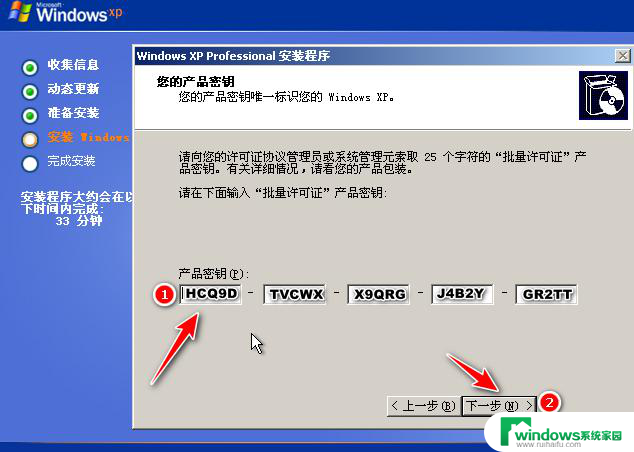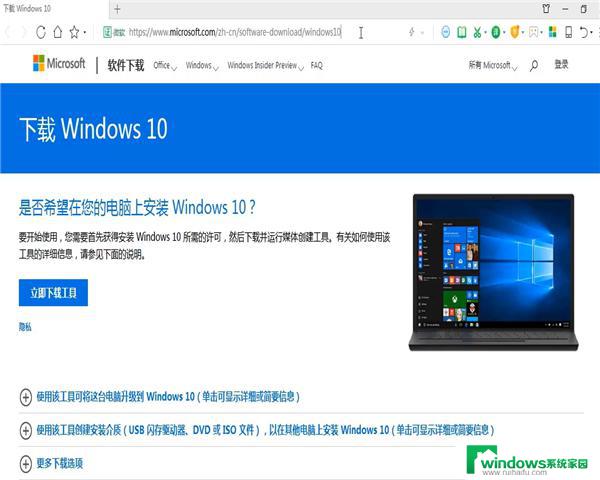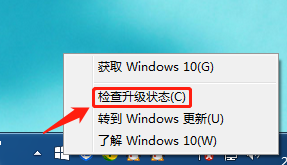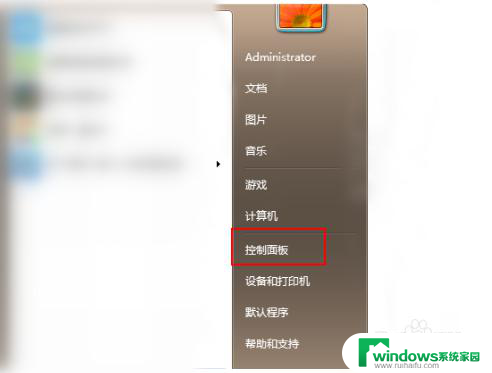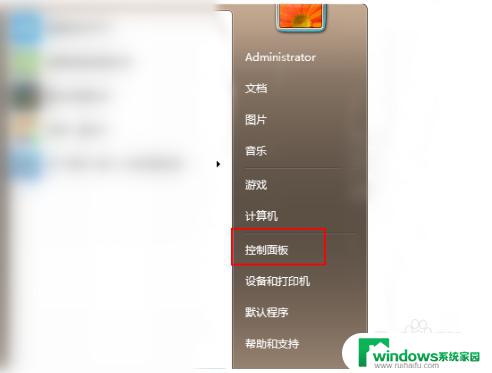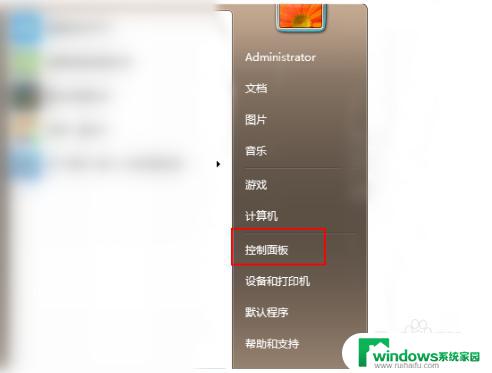windows 8升级windows 10 Win8如何升级至Win10的图文教程
Windows 10作为微软公司最新推出的操作系统,拥有更加人性化和强大的功能,吸引了众多用户的关注和期待,对于使用Windows 8的用户来说,升级到Windows 10是一个不错的选择。如何将Windows 8升级至Windows 10呢?今天我们将为大家介绍一篇图文教程,详细讲解升级的步骤和注意事项,帮助大家顺利完成系统的升级。无论是对于技术小白还是有一定操作经验的用户,都能轻松掌握这些方法,享受到Windows 10带来的便利和优势。让我们一起来看看吧!
具体方法:
1.开启电脑,打开“控制面板”(tips:控制面板查看方式为“类别”)。在控制面板点击“系统和安全”
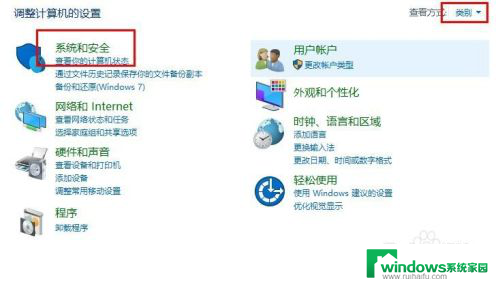
2.接着点击“Windows更新”,在右侧点击“检查更新”
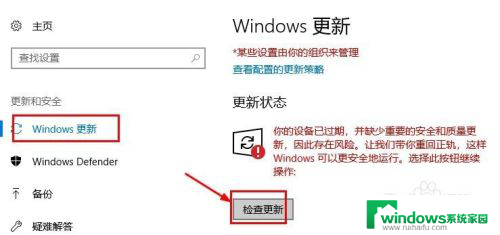
3.接着系统会自动检测更新,在弹出的安装win10系统界面。点击“开始安装”
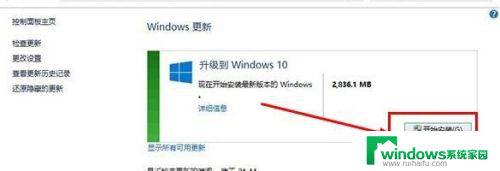
4.接着会下载系统,等待下载完毕点击“接受”开始安装
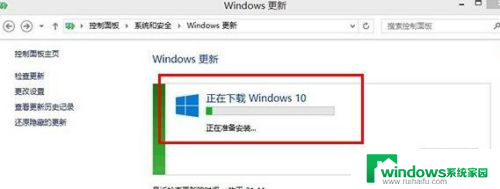
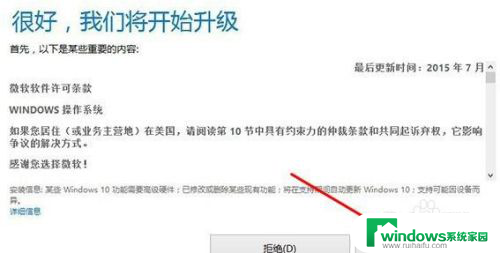
5.最后等待系统安装完成(tips:按安装系统提示操作即可)就升级成功了。
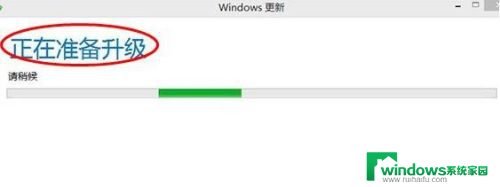
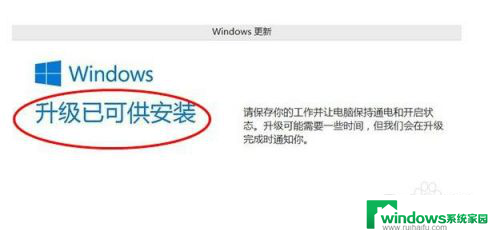

以上是关于如何将Windows 8升级到Windows 10的全部内容,如果有出现类似情况的用户,可以按照小编提供的方法进行解决。